光纤猫设置连接路由器图解
电脑较多的地方通常会搭建局域网来联网,依靠远程办公软件通多一对一的连接方式来进行控制操作,局域网内的电脑控制速度几乎没有卡的感觉,并且局域网内文件传输速度达11M/S以上。光纤猫设置连接路由器的过程中是存在问题的,无论是无线路由还是有线路由它们的设置方法是大同小异,下面我们进行实际操作吧。
步骤一:光猫连接路由器 请准备两根较短的网线,一根网线连接光猫上的网线接口,另一头连接无线路由器的WAN接口;另外一根网线的一头用来连接路由器的LAN接口(1、2、3),另一头连接电脑,如下图所示。

203图1.jpg (25.62 KB, 下载次数: 8)
下载附件 保存到相册
图一光纤猫设置连接路由器图解
请记住路由器上的LAN(1、2、3、4)接口只能连接电脑;WAN接口只能连接光猫的。电话线、网线入户上网时,路由器的连接方式也是一样。
步骤二:设置电脑IP地址 本文用Windows XP系统为例来介绍自动获取的设置方法;Windows 7/8电脑的用户请阅读文章:电脑动态IP地址的设置方法。
1、右击“网上邻居”——>点击“属性”

203图2.jpg (30.27 KB, 下载次数: 15)
下载附件 保存到相册
图二光纤猫设置连接路由器图解2、鼠标右击“本地连接”—>点击“属性”
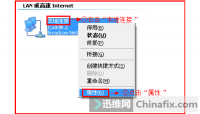
203图6.jpg (32.96 KB, 下载次数: 10)
下载附件 保存到相册
图六光纤猫设置连接路由器图解2、“上网方式”选择:ADSL拨号——>输入宽带帐号和密码——>“确认”。

203图7.jpg (46.39 KB, 下载次数: 12)
下载附件 保存到相册
图七光纤猫设置连接路由器图解步骤四:无线WiFi设置
1、点击“高级设置”

203图8.jpg (39.35 KB, 下载次数: 13)
下载附件 保存到相册
图八光纤猫设置连接路由器图解2、点击“无线设置”——>“无线基本设置”——>勾选“启用无线功能”——>“无线工作模式”选择:无线接入点(AP)——>“网络模式”选择:11b/g/n混合模式——>设置“SSID”,SSID就是无线网络名称——>“广播(SSID)”选择:开启——>点击“确定”。

203图9.jpg (55.92 KB, 下载次数: 11)
下载附件 保存到相册
图九光纤猫设置连接路由器图解3、点击“无线设置”——>“无线安全”——>“WPS设置”选择:禁用——>“安全模式”选择:WPA-PSK——>“WPA加密规则”选择:AES——>设置“密码”,这里的密码就是无线WiFi的连接密码,至少8位,不能使用中文汉字——>点击“确定”。

203图10.jpg (65.76 KB, 下载次数: 11)
下载附件 保存到相册
图十光纤猫设置连接路由器图解步骤五:检查设置是否成功 点击“高级设置”——>“系统状态”——>查看“WAN口状态”,如果显示已连接,就可以正常上网了;如果显示:未连接或者正在连接中,请认证检查相关设置步骤。
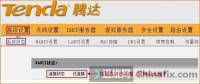
203图11.jpg (32.75 KB, 下载次数: 13)
下载附件 保存到相册
图十一光纤猫设置连接路由器图解以上便是光纤猫设置连接路由器图解的全部内容了,有需要此文章的可以参考以上内容来进行操作,希望可以帮到你们。
评论
学习了。,好多人都不会这个而浪费了光纤猫的功能
评论
上面的朋友,说些道理啊。学习是在于怎么使用啊 电路 电子 维修 求创维42c08RD电路图 评论 电视的图纸很少见 评论 电视的图纸很少见 评论 创维的图纸你要说 版号,不然无能为力 评论 板号5800-p42ALM-0050 168P-P42CLM-01 电路 电子 维修 我现在把定影部分拆出来了。想换下滚,因为卡纸。但是我发现灯管挡住了。拆不了。不会拆。论坛里的高手拆解过吗? 评论 认真看,认真瞧。果然有收
·日本中文新闻 唐田绘里香为新剧《极恶女王》剃光头 展现演员决心
·日本中文新闻 真子小室夫妇新居引发隐私担忧
·日本中文新闻 前AKB48成员柏木由纪与搞笑艺人交往曝光
·日本学校 {日本国际学校}梅田インターナショナルスクール
·日本学校 LINE:sm287 陳雨菲、20歳、台湾からの留学生、東京に来たばかり
·日本留学生活 出售平成22年走行48000km 代步小车
·日本华人网络交流 円相場 一時1ドル=140円台まで上昇?
·日本华人网络交流 问日本华人一个问题
·日本旅游代购 富山接机
·生活百科 英国转澳大利亚转换插头
·汽车 【求助】修车遇到困难怎么办?